Galite įtraukti, kopijuoti arba naikinti teksto laukus "Microsoft Office" programose. Teksto laukas leidžia įtraukti tekstą į bet kurią failo vietą. Pavyzdžiui, galite kurti dėmesį atkreipiančias citatas arba šonines juostas, kurios atkreipia dėmesį į svarbią informaciją. Jei reikia Word", žr. Teksto lauko įtraukimas, kopijavimas arba šalinimas programoje "Word".
Teksto lauko įtraukimas
Norėdami sužinoti, kaip įtraukti teksto lauką, išplečiamajame sąraše pasirinkite programą.
- Kurią "Office" programą naudojate?
- „Excel“
- „Outlook“
- PowerPoint
- Projektas
-
Skirtuko Įterpimas grupėje Tekstas spustelėkite Teksto laukas.

-
Darbalapyje spustelėkite ir vilkite, kad nubrėžtumėte norimo dydžio teksto lauką.
-
Norėdami įtraukti teksto, spustelėkite lauko viduje ir įveskite arba įklijuokite tekstą.
Pastabos:
-
Norėdami formatuoti teksto lauke esantį tekstą, pažymėkite jį, tada naudokite formatavimo parinktis skirtuko Pagrindinis grupėje Šriftas.
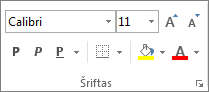
-
Norėdami nustatyti teksto lauko padėtį, spustelėkite jį, tada, kai žymiklis taps perbrauktas rodyklėmis (

-
Taip pat galite keisti arba pašalinti teksto lauko arba figūros kraštinę.
-
-
Spustelėkite atidaryto el. laiško tekstą.
-
Skirtuko Įterpimas grupėje Tekstas spustelėkite Teksto laukas, tada spustelėkite Piešti teksto lauką.
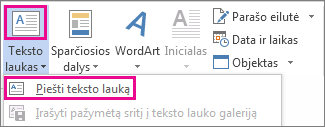
-
Spustelėkite ir vilkite laiško tekste, kad nubrėžtumėte norimo dydžio teksto lauką.
-
Norėdami įtraukti teksto, spustelėkite lauko viduje ir įveskite arba įklijuokite tekstą.
Pastabos:
-
Norėdami formatuoti teksto lauke esantį tekstą, pažymėkite jį, tada naudokite formatavimo parinktis grupėje Pagrindinis tekstas , skirtuke Pranešimas .
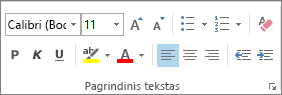
-
Norėdami nustatyti teksto lauko padėtį, spustelėkite jį, tada, kai žymiklis taps

-
Norėdami valdyti teksto eilučių kėlimą aplink lauką, spustelėkite Maketo parinktys

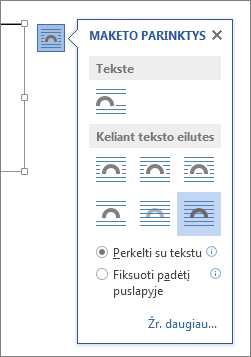
-
Taip pat galite keisti arba pašalinti teksto lauko arba figūros kraštinę.
-
-
Skirtuko Įterpimas grupėje Tekstas spustelėkite Teksto laukas.

-
Spustelėkite pateiktyje, tada vilkite, kad nubrėžtumėte norimo dydžio teksto lauką.
-
Norėdami įtraukti teksto, spustelėkite lauko viduje ir įveskite arba įklijuokite tekstą.
Jei nenaudojate pelės
-
Paspauskite Alt + N, kad pereitumėte į skirtuką Įterpimas .
-
Rodyklių klavišais pereikite prie mygtuko Teksto laukas .
-
Paspauskite Ctrl + Enter, kad įtrauktumėte teksto lauką į skaidrę, tada įveskite tekstą.
Pastabos:
-
Norėdami formatuoti teksto lauke esantį tekstą, pažymėkite jį, tada naudokite formatavimo parinktis skirtuko Pagrindinis grupėje Šriftas.
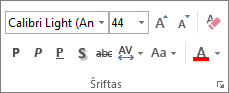
-
Norėdami nustatyti teksto lauko padėtį, spustelėkite jį, tada, kai žymiklis taps

-
Taip pat galite keisti arba pašalinti teksto lauko arba figūros kraštinę.
-
-
Projekte su Ganto diagrama spustelėkite skirtuką Formatas , tada spustelėkite Piešimas.
-
Spustelėkite Teksto laukas, tada vilkite Ganto diagramą, kad nubrėžtumėte norimo dydžio teksto lauką.
-
Norėdami įtraukti teksto, spustelėkite lauko viduje ir įveskite arba įklijuokite tekstą.
Pastabos:
-
Norėdami formatuoti teksto lauke esantį tekstą, pažymėkite tekstą, spustelėkite skirtuką Užduotis ir naudokite formatavimo parinktis grupėje Šriftas .
-
Taip pat galite keisti arba pašalinti teksto lauko arba figūros kraštinę.
-
Teksto lauko kopijavimas
-
Spustelėkite norimo kopijuoti teksto lauko kraštinę.
-
Paspauskite Ctrl + C.
Pastaba: Įsitikinkite, kad žymiklis yra ant teksto lauko kraštinės, o ne jo viduje. Jei žymiklis yra viduje, paspaudus Ctrl + C bus nukopijuotas tekstas, o ne teksto laukas.
-
Pasirinkite vietą ir paspauskite Ctrl + V, kad įklijuotumėte teksto lauką.
Teksto lauko naikinimas
-
Spustelėkite teksto lauko, kurį norite panaikinti, kraštinę, tada paspauskite klavišą "Delete".
Pastaba: Įsitikinkite, kad žymiklis yra ant teksto lauko kraštinės, o ne jo viduje. Jei žymiklis yra lauke, paspaudus klavišą "Delete", bus panaikintas teksto lauke esantis tekstas, o ne laukas.










